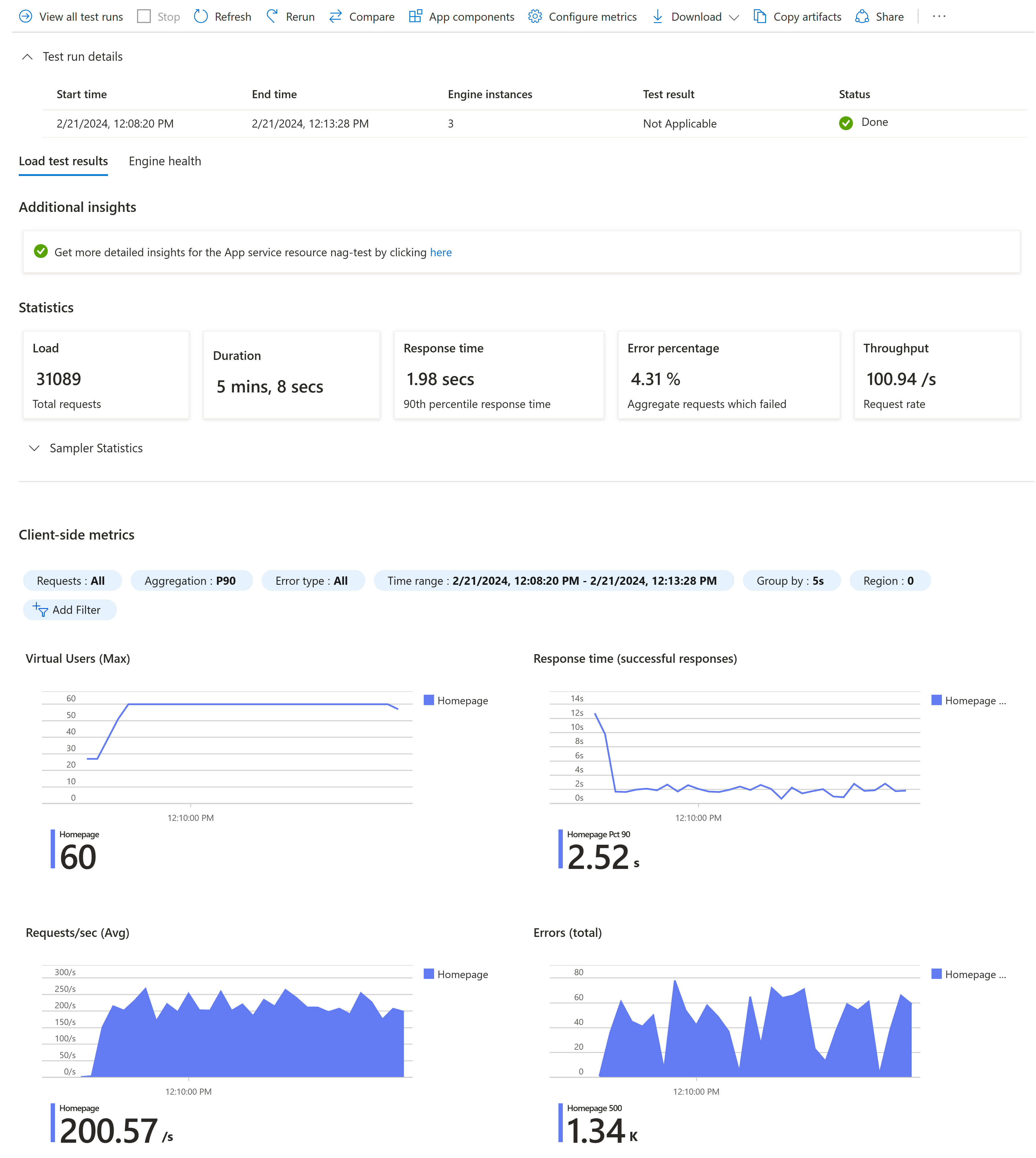Notitie
Voor toegang tot deze pagina is autorisatie vereist. U kunt proberen u aan te melden of de directory te wijzigen.
Voor toegang tot deze pagina is autorisatie vereist. U kunt proberen de mappen te wijzigen.
Meer informatie over het maken en uitvoeren van een belastingstest met een Locust-testscript en Azure Load Testing vanuit Azure Portal. Azure Load Testing is een beheerde service waarmee u een belastingstest kunt uitvoeren op cloudschaal. Locust is een opensource-hulpprogramma voor belastingstests waarmee u al uw test in Python-code kunt beschrijven.
Vereisten
Een Azure-account met een actief abonnement. Gratis een account maken
Een locust-testscript. Als u geen testscript hebt, begint u vanuit de Locust quickstart in de Locust-documentatie.
Gebruiksvoorbeelden voor het maken van een belastingstest met een bestaand locust-testscript:
- U wilt bestaande Locust-scripts opnieuw gebruiken om uw toepassing te testen.
- U wilt gebruikersverkeer naar uw toepassing simuleren en ervoor zorgen dat uw toepassing voldoet aan uw vereisten.
- U wilt geen complexe infrastructuur instellen voor belastingtests. En als ontwikkelaar bent u mogelijk niet bekend met hulpprogramma's voor belastingtests en syntaxis van testscripts.
In deze quickstart maakt u een belastingstest voor uw toepassingseindpunt met behulp van Azure Load Testing en het locust-testframework. U maakt een resource voor belastingstests in Azure Portal en maakt vervolgens een belastingstest door het locust-testscript te uploaden en de belastingparameters te configureren.
Een Azure Load Testing-resource maken
U moet eerst de bovenliggende resource maken voor Azure Load Testing. Azure Portal biedt een gecentraliseerde locatie voor het weergeven en beheren van testplannen, testresultaten en gerelateerde artefacten.
Als u al een resource voor belastingtests hebt, kunt u deze sectie overslaan en doorgaan met het maken van een belastingstest.
Een resource voor belastingstests maken:
Meld u aan bij de Azure-portal met behulp van de referenties van uw Azure-abonnement.
Selecteer vanuit het menu van Azure Portal of op de startpagina de optie Een resource maken.
Zoek en selecteer Azure Load Testing op de marketplace-pagina.
Selecteer Aanmaken in het deelvenster Azure Load Testing.
Voer op de pagina Een loadtestresource maken de volgende gegevens in:
Veld Beschrijving Abonnement Selecteer het Azure-abonnement dat u wilt gebruiken voor deze Azure Load Testing-resource. Resourcegroep Selecteer een bestaande resourcegroep. Of selecteer Nieuwe maken en voer vervolgens een unieke naam in voor de nieuwe resourcegroep. Naam Voer een unieke naam in om uw Azure Load Testing-resource te identificeren.
De naam mag geen speciale tekens bevatten, zoals \/"[]:|<>+=;,?*@&, of witruimte. De naam mag niet beginnen met een onderstrepingsteken (_) en kan niet eindigen op een punt (.) of een streepje (-). De lengte moet 1 tot 64 tekens lang zijn.Plaats Selecteer een geografische locatie om uw Azure Load Testing-resource te hosten.
Deze locatie bepaalt ook waar de test-engines worden gehost en waar de testframeworkaanvragen vandaan komen.Notitie
U kunt desgewenst meer details configureren op het tabblad Tags . Tags zijn naam-/waardeparen waarmee u resources kunt categoriseren en geconsolideerde facturering kunt weergeven door dezelfde tag toe te passen op meerdere resources en resourcegroepen.
Nadat u klaar bent met het configureren van de resource, selecteert u Beoordelen en maken.
Controleer de instellingen die u opgeeft, en selecteer vervolgens Maken. Het duurt een paar minuten om het account te maken. Wacht totdat de portalpagina wordt weergegeven dat uw implementatie is voltooid voordat u verdergaat.
Als u de nieuwe resource wilt weergeven, selecteert u Ga naar de resource.
U kunt eventueel de toegang tot uw Azure Load Testing-resource beheren.
Azure Load Testing maakt gebruik van op rollen gebaseerd toegangsbeheer (RBAC) om machtigingen voor uw resource te beheren. Als u dit bericht tegenkomt, beschikt uw account niet over de benodigde machtigingen voor het beheren van tests.
Een belastingstest maken
Nu u een load testing-resource hebt, kunt u een belastingstest maken door het locust-testscript te uploaden. Azure Load Testing beheert de infrastructuur om uw testscript op schaal uit te voeren en verkeer naar uw toepassingseindpunten te simuleren.
Een belastingstest maken voor een locust-test in Azure Portal:
Ga in Azure Portal naar uw Azure Load Testing-resource.
Selecteer in het linkernavigatievenster Tests om alle tests weer te geven.
Selecteer + Maken en selecteer vervolgens Een script uploaden.
Voer op het tabblad Basisinformatie de details van de belastingstest in:
Veld Beschrijving Testnaam Voer een unieke testnaam in. Testbeschrijving (Optioneel) Voer een beschrijving van de belastingstest in. Test uitvoeren na het maken Selecteer deze instelling om de belastingtest automatisch te starten nadat u deze hebt opgeslagen. Selecteer op het tabblad TestplanLocust als het Loadtestframework.
Selecteer vervolgens het locust-testscript op uw computer en selecteer uploaden om het bestand te uploaden naar Azure.
Upload alle andere bestanden waarnaar u in het testscript verwijst. Als uw testscript bijvoorbeeld CSV-gegevenssets gebruikt, kunt u de bijbehorende .csv bestand(en) uploaden. Als u een configuratiebestand wilt gebruiken met uw Locust-script, uploadt u het bestand en selecteert u Locustconfiguratie als bestandrelevantie
Als u afhankelijkheden uit een requirements.txt-bestand wilt installeren, uploadt u het bestand 'requirements.txt' samen met de andere artefacten.
Als u ondersteunende Python-bestanden samen met uw Locust-script wilt gebruiken, uploadt u de ondersteunende bestanden samen met de andere artefacten. Geef het hoofdtestscript op waarmee de uitvoering naar de relevantie van het bestand moet beginnen.
Voer op het tabblad Laden de details in voor de hoeveelheid belasting die moet worden gegenereerd:
Veld Beschrijving Totaal aantal gebruikers (Optioneel) Voer het totale aantal gebruikers in dat over alle instances van de engine moet worden gesimuleerd voor de belastingstest. Algemene spawnsnelheid (Optioneel) Snelheid waarmee gebruikers worden toegevoegd (gebruikers per seconde) bij alle engine-instanties. Duur (minuten) (Optioneel) De totale duur van de belastingstest in minuten. Hosteindpunt (Optioneel) De URL van het HTTP-eindpunt. Bijvoorbeeld https://www.contoso.com/products.|Engine-exemplaren testen Selecteer het aantal exemplaren van de parallelle testengine. De optionele invoer kan worden opgegeven in de belastingconfiguratie, in het locust-testscript of in het locust-configuratiebestand. Zie voor meer informatie Configureren voor hoge schaalbelastingen
Kies Controleren + maken. Controleer alle instellingen en selecteer Maken om de belastingtest te maken.
U kunt de testconfiguratie op elk gewenst moment bijwerken, bijvoorbeeld om een ander Locust-testbestand te uploaden of om de belastingparameters te wijzigen. Kies uw test in de lijst met tests en selecteer vervolgens Bewerken.
Notitie
Azure Load Testing voert uw Locust-script uit in de LocalRunner-modus op alle engine-exemplaren.
De belastingstest uitvoeren
Als u Run test na aanmaak hebt geselecteerd, wordt uw loadtest automatisch gestart. Voer de volgende stappen uit om de belastingstest die u eerder hebt gemaakt handmatig te starten:
Ga naar uw resource voor belastingstests, selecteer Tests in het linkerdeelvenster en selecteer vervolgens de test die u eerder hebt gemaakt.
Selecteer op de pagina met testdetails de optie Uitvoeren of Test uitvoeren. Selecteer Vervolgens Uitvoeren in het bevestigingsvenster om de belastingtest te starten. Geef desgewenst een beschrijving van de testuitvoering op.
Aanbeveling
U kunt een belastingstest op elk gewenst moment stoppen vanuit Azure Portal.
Let op de details, statistieken en metrische clientgegevens van de testuitvoering in Azure Portal.
Als u meerdere aanvragen in uw testscript hebt, worden in de grafieken alle aanvragen weergegeven en kunt u ook filteren op specifieke aanvragen. In de sectie Sampler-statistieken kunt u de statistieken per aanvraag weergeven in tabelvorm.
Gebruik de uitvoeringsstatistieken en foutinformatie om prestatie- en stabiliteitsproblemen voor uw toepassing te identificeren die onder belasting worden uitgevoerd.
Samenvatting
In deze quickstart hebt u een belastingstest met Azure Load Testing gemaakt en uitgevoerd met behulp van een Locust-testscript. Azure Load Testing abstraheert de complexiteit van het instellen van de infrastructuur voor het simuleren van gebruikersbelasting op grote schaal voor uw toepassing.
U kunt de belastingstest verder uitbreiden om ook metrische gegevens aan de serverzijde van de toepassing onder belasting te bewaken en om metrische gegevens over mislukte tests op te geven om gewaarschuwd te worden wanneer de toepassing niet aan uw vereisten voldoet. Om ervoor te zorgen dat de toepassing goed blijft presteren, kunt u ook belastingtests integreren als onderdeel van uw CI/CD-werkstroom (continue integratie en continue implementatie).